语言文件也称为本地化文件。 它们是一组占用硬盘空间的文件,在某个时刻,您需要知道 如何在Mac上删除语言文件 至 节省一些硬盘空间。 这些文件没有下载功能,因为它们是内置和预安装的,用于管理 Mac 设备的某些语言功能。
本文着眼于您需要探索的两种可靠方法,以确保将它们从系统中删除而不干扰应用程序的语言功能。 在第 1 部分中,我们详细了解 Apple 工具包上的文件的使用方式和功能。 在第 2 部分中,我们将了解手动删除语言文件的步骤。
最后,我们介绍了一个可靠实用的工具包来自动管理文件的删除。 继续阅读并了解详细信息。
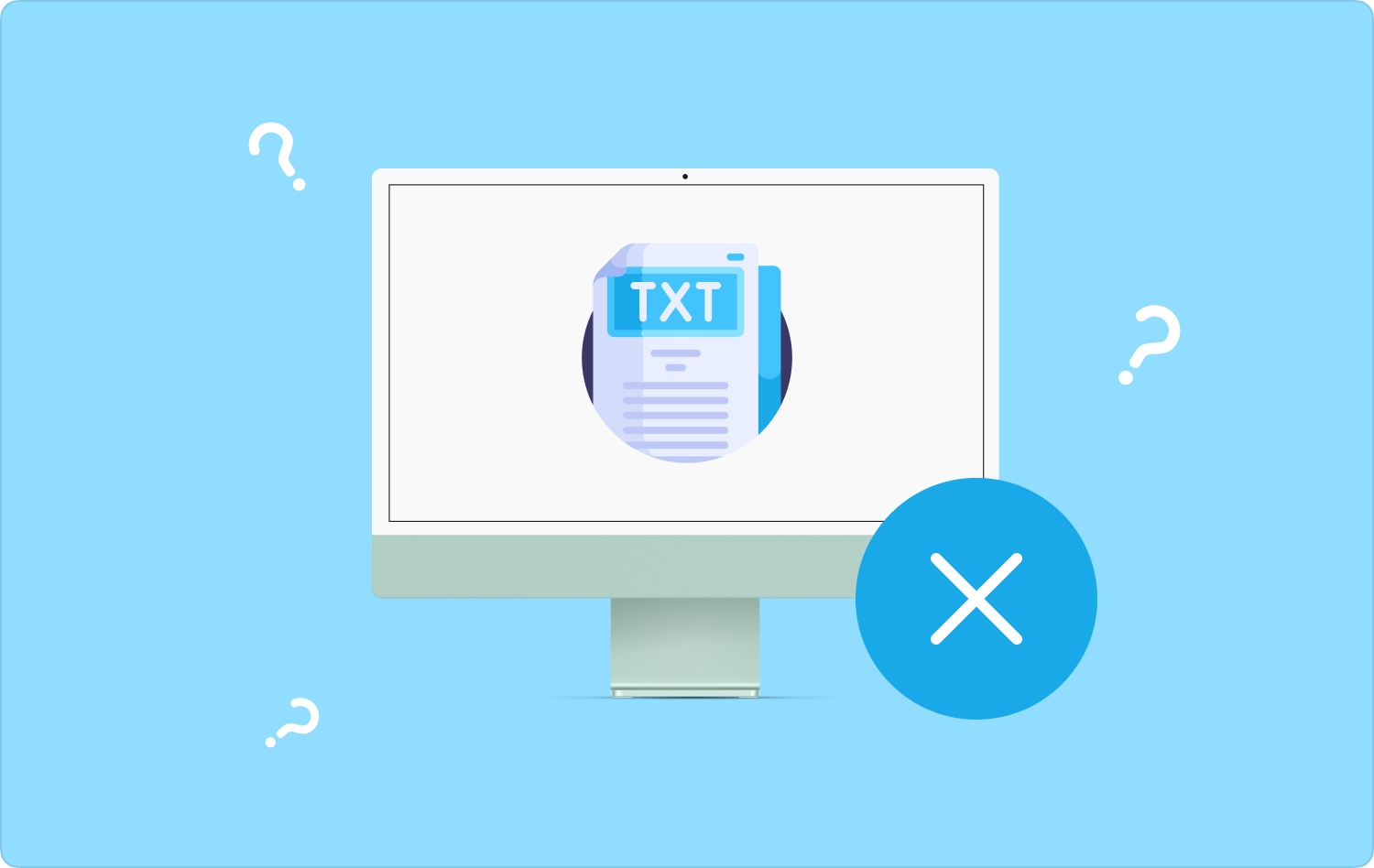
第 1 部分:什么是语言文件,它们存储在 Mac 设备上的什么位置?第 2 部分:如何在 Mac 上手动删除语言文件第 3 部分:如何使用 Mac Cleaner 删除 Mac 上的语言文件结语
第 1 部分:什么是语言文件,它们存储在 Mac 设备上的什么位置?
语言与您交流 - Mac 设备上的用户由工具上安装的语言文件控制。 每个应用程序都附带其语言文件。 这意味着当您卸载应用程序时,一些剩余的文件是语言文件,需要特殊的应用程序才能知道如何在Mac上删除语言文件。
它可以方便地增强应用程序与用户的交互功能。 Mac 设备中预装了 150 多种语言文件,因此当您选择任何文件时,应用程序会快速切换到所选语言。 当您一次只能使用一种语言时,您是否需要全部 150 种语言?
当然不是。 这表明其余语言文件无缘无故地占用了您的硬盘空间。 当您尝试删除一些不必要的文件,并且您仍然意识到自己有 《光盘已满》 通知,那么是时候进一步获取一些剩余文件,包括语言文件。

重要的是要知道它们已被存储。 它们保存在每个应用程序的资源文件夹中。 这就是您需要访问它们的地方。 请继续阅读。
第 2 部分:如何在 Mac 上手动删除语言文件
在Mac上删除语言文件有两种方法,第一种是手动方式,第二种是直观方式。 手动方式意味着您单独删除文件,这意味着您需要知道它们的存储位置。
当且仅当您对语言文件的文件扩展名有一些了解时,这很简单。 如果您不知道,那么您可能会干扰脆弱的系统文件。
这是使用手动删除语言文件的简单过程 发现者:
- 在您的 Mac 设备上,打开 应用程序 文件夹,选择一个应用程序,然后右键单击。
- 选择 显示包内容 下拉列表中的图标。
- 打开 内容 菜单,然后单击 资源中心 菜单; 选择带有以下内容的任何子文件夹 .lproj 文件扩展名.
- 选择所有语言。 前两个字母显示了方便访问的语言。 右键单击以访问垃圾文件夹并单击它。
- 打开垃圾箱文件夹并单击 “清空垃圾文件夹” 将它们从系统中完全删除。

您必须为每个应用程序执行此操作。 那不是很麻烦吗? 因此,尝试自动方式并享受如何删除语言文件的快速可靠的选项。
第 3 部分:如何使用 Mac Cleaner 删除 Mac 上的语言文件
TechyCub Mac Cleaner 是您从 Mac 设备中删除语言文件的首选应用程序。 它具有简单的界面,可以轻松管理文件的自动删除。
Mac Cleaner
快速扫描Mac并轻松清理垃圾文件。
检查Mac的主要状态,包括磁盘使用情况,CPU状态,内存使用情况等。
只需点击几下即可加速您的Mac。
免费下载
该应用程序对 Mac 版本和扩展设备没有限制。 高性能和快速扫描速度是该应用程序的一个优点。 它可以保护系统文件,这有助于最大限度地减少系统错误。 界面上支持的应用程序卸载程序允许自动卸载第三方工具包,即使它们在界面上不可用 App Store.
该应用程序的一些附加功能包括:
- 支持根据选择选择性删除应用程序和文件。
- 支持最大500MB数据清理功能。
- 在 Mac 设备上运行深度扫描以检测并检索选定的文件扩展名以进行删除。
- 通过自动删除功能创建更多硬盘空间。
如何删除 Mac 上的语言文件 使用它?
- 在您的 Mac 设备上下载、安装并运行 Mac Cleaner。
- 点击 “垃圾清洁工” 在界面上可用的选项中。
- 单击所有扩展名为预览列表的语言文件。
- 点击 “清洁” 并根据文件数量等待该过程完成。
等待 “清理完成” 通知以证明流程已结束。

这种简单且自动化的应用程序非常适合所有用户,无论其经验水平如何。 而且,它还具有增值功能,支持所有不必要的文件删除功能。
人们也读 如何删除 Mac 设备上的下载 如何在Mac上删除Cookie?
结语
您现在知道什么是语言文件、它们的存储位置及其扩展名。 您还了解了您需要了解的两种方法 如何在Mac上删除语言文件。 然而,值得注意的是,市场上有多种应用程序,您可以尝试和探索,并充分利用市场提供的功能。 尝试、测试并证明它们的效率。
但是,您仍然会注意到 Mac Cleaner 仍然是 最好的Mac存储清理工具包 其中包括可靠且自动的文件删除功能。 手动方式也是一个不错的选择,但你需要知道文件扩展名并了解功能的实用性。 您是否仍然怀疑语言文件也会无缘无故地占用空间?
